McAfee를 Mac용 보호 소프트웨어로 사용하는 사람들의 경우 다른 소프트웨어를 사용해 보거나 단순히 제거하여 다른 중요한 파일이나 응용 프로그램을 위한 공간을 확보하려는 경우가 있을 수 있습니다. 시스템의 애플리케이션 메모리 부족.
제거하거나 다른 응용 프로그램으로 전환하기로 결정한 경우 적절하고 안전한 방법에 대한 단계를 자세히 살펴 봐야합니다. Mac에서 McAfee 제거 수동 방법 또는 Mac용 McAfee 제거 도구를 사용합니다.
도움말 :
내용 : McAfee를 제거할 수 없는 이유는 무엇인가요? Mac에서 McAfee를 완전히 제거하려면 어떻게 해야 하나요?제거 프로그램 없이 Mac에서 McAfee를 제거하는 방법?터미널을 이용해 Mac에서 McAfee를 제거하는 방법?그것을 마무리하자.
McAfee를 제거할 수 없는 이유는 무엇인가요?
Mac에서 McAfee를 제거하는 것은 변조로부터 보호하는 기본 제공 보안 기능 때문에 어려울 수 있습니다. 또한 McAfee는 다양한 시스템 디렉터리에 파일을 저장하므로 모든 구성 요소를 찾고 삭제하는 것이 어려울 수 있습니다. macOS에서 시스템 무결성 보호(SIP)는 특정 디렉터리의 수정을 차단하여 일부 McAfee 파일을 제거하지 못할 수 있습니다. 마지막으로 백그라운드 McAfee 프로세스가 활성 상태로 유지되어 제거가 차단될 수 있으며, 계정에 관리자 액세스 권한이 없으면 권한 문제가 발생하여 소프트웨어가 완전히 제거되지 않을 수 있습니다.

McAfee가 제거하기 어려운 이유는 무엇입니까? 대부분의 합법적 인 맬웨어 방지 도구의 제거 프로세스는 특정 파일을 유지할지 여부를 결정해야하기 때문에 더 복잡합니다 (McAfee를 다시 설치하려는 경우). 또는 경우에 따라 응용 프로그램이 불안 정해져 일부 파일을 삭제하기 어려울 수 있습니다. 그렇다면 McAfee를 완전히 제거하려면 어떻게해야합니까?
Mac에서 McAfee를 완전히 제거하려면 어떻게 해야 하나요?
원하는 사람들을 위해 Mac에서 McAfee 완전히 제거 을 확인하십시오. 쉽고 빠른 매너, 설치해야합니다. 전원제거. 이 매우 효율적이고 신뢰할 수있는 도구를 사용하여 Office와 같은 원치 않는 응용 프로그램을 제거합니다. 사용자의 기기를 최적화하고 개인정보를 보호합니다.
PowerUninstall을 사용하면 마우스를 몇 번만 클릭하면 모든 애플리케이션과 관련 파일을 손쉽게 제거하여 기기의 공간을 확보할 수 있습니다.
PowerUninstall을 사용하여 Mac에서 McAfee를 삭제하는 단계는 다음과 같습니다.
- PowerUninstall을 여는 중입니다.
- "모든 애플리케이션 보기"를 클릭하여 앱 검사를 시작하면 장치에 설치된 모든 애플리케이션이 표시됩니다.
- McAfee 앱을 찾아 클릭하여 그 아래에 있는 폴더 또는 파일을 확장합니다.
- 청소 프로세스를 시작하려면 "앱 제거" 노브를 클릭하세요. 이렇게 하면 McAfee를 완전히 제거하는 데 도움이 됩니다.

배우고 싶다면 Mac에서 McAfee를 제거하는 이상적인 방법, 제거 및 제거 중에서 선택할 수있는 옵션이 있습니다. 제거는 단순히 응용 프로그램의 아이콘을 휴지통으로 이동했음을 의미하므로 이러한 절차는 동일하지 않습니다. 이것은 McAfee의 추가 파일을 제거하는 데 도움이되지 않음을 기억하십시오. 또한 먼저 McAfee 앱에서 로그 아웃해야합니다.
제거 프로그램 없이 Mac에서 McAfee를 제거하는 방법?
수동 제거로 충분하다면 Mac에서 McAfee를 제거하기 위해 따라야 할 단계가 있습니다.
- 응용 프로그램 폴더를 엽니 다.
- McAfee 아이콘을 찾아 클릭한 상태로 유지합니다.
- McAfee 로고를 휴지통으로 드래그
- Ctrl 키를 누르고 휴지통 비우기를 클릭하여 휴지통을 비우십시오.
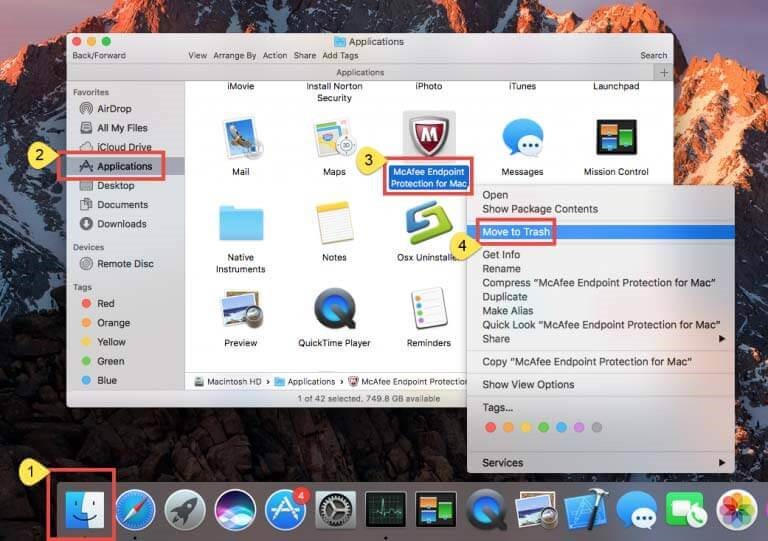
시스템에서 McAfee를 제거하는 전체 절차를 완료해야합니다. 추가 구성 요소가 남아 있으면 Mac 속도가 느려질 수 있습니다.
터미널을 이용해 Mac에서 McAfee를 제거하는 방법?
McAfee 개발자의 공식 웹 사이트를 기반으로 터미널의 특수 명령을 사용하여 Mac에서 McAfee를 제거 할 수 있습니다.
- 런치패드에서 터미널을 엽니다.
- 사용자 계정을 사용하여 장치에 로그인한 경우 관리자로 다시 로그인해야 합니다. 간단히 로그아웃하거나 터미널에서 다음 명령을 활용하십시오.
login admin [name][/name] - 사용 중인 바이러스 백신 버전에 따라 이러한 명령 중 하나를 창에 입력합니다.
- 맥아피 v. 4.8 –
sudo /Library/McAfee/cma/uninstall.sh - 맥아피 v. 5.x –
sudo /Library/McAfee/cma/scripts/uninstall.sh
- 맥아피 v. 4.8 –
- 키보드에서 Enter 키를 누릅니다.
- 제거 절차가 완료되면 장치를 재부팅하십시오. McAfee 응용 프로그램이 Mac에서 제거됩니다.
McAfee에서 설치한 웹 컨트롤 확장 삭제
- Safari 기본 설정에 액세스합니다.
- 확장 탭을 클릭합니다.
- 웹 컨트롤 상자를 선택한 다음 제거하십시오.
그것을 마무리하자.
이제 Mac에서 McAfee를 제거하는 방법 중에서 선택할 수 있는 옵션이 있으므로 빠르고 번거롭지 않은 접근 방식을 원한다면 PowerUninstall을 사용하는 방법을 선택하는 것이 좋습니다.
이 애플리케이션을 사용하면 몇 번의 클릭만으로 관련 구성 요소와 함께 앱을 완전히 제거하고 Mac의 공간을 확보할 수 있습니다.




윌리엄 구알다라마2022-04-18 23:09:58
랩톱에서 McAfee를 제거하고 취소하고 싶습니다. 내 laqptop에 지속적으로 팝업되어 랩톱을 사용하려고 할 때 방해가 됩니다. 저를 위해 이것을 제거할 수 있습니까? 고맙습니다
윌리엄 구알다라마2022-04-18 23:09:32
랩톱에서 McAfee 소프트웨어를 제거하고 싶습니다. 노트북을 사용하려고 할 때 방해가 됩니다. 구독을 취소하고 내 랩에서 취소하십시오. 고맙습니다.
아이맥2022-04-19 20:03:46
안녕하세요. McAfee 구독을 취소하려면 지원팀에 문의하여 도움을 받아야 합니다. McAfee를 제거하려면 이 게시물의 수동 단계를 따르거나 PowerMyMac을 사용하여 제거하십시오.